CRM会员管理系统操作说明书-20100819
- 格式:doc
- 大小:1.63 MB
- 文档页数:41
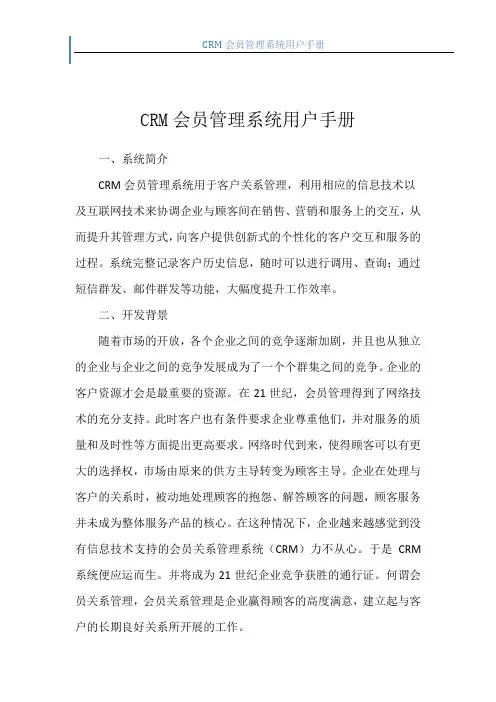
CRM会员管理系统用户手册一、系统简介CRM会员管理系统用于客户关系管理,利用相应的信息技术以及互联网技术来协调企业与顾客间在销售、营销和服务上的交互,从而提升其管理方式,向客户提供创新式的个性化的客户交互和服务的过程。
系统完整记录客户历史信息,随时可以进行调用、查询;通过短信群发、邮件群发等功能,大幅度提升工作效率。
二、开发背景随着市场的开放,各个企业之间的竞争逐渐加剧,并且也从独立的企业与企业之间的竞争发展成为了一个个群集之间的竞争。
企业的客户资源才会是最重要的资源。
在21世纪,会员管理得到了网络技术的充分支持。
此时客户也有条件要求企业尊重他们,并对服务的质量和及时性等方面提出更高要求。
网络时代到来,使得顾客可以有更大的选择权,市场由原来的供方主导转变为顾客主导。
企业在处理与客户的关系时,被动地处理顾客的抱怨、解答顾客的问题,顾客服务并未成为整体服务产品的核心。
在这种情况下,企业越来越感觉到没有信息技术支持的会员关系管理系统(CRM)力不从心。
于是CRM 系统便应运而生。
并将成为21世纪企业竞争获胜的通行证。
何谓会员关系管理,会员关系管理是企业赢得顾客的高度满意,建立起与客户的长期良好关系所开展的工作。
三、系统概述在全球一体化、企业互动和以INTERNET为核心的时代,企业面临着如何发展潜在客户,如何将社会关系资源变为企业的销售和发展资源的一系列方法策略。
在上述背景下,客户关系管理系统应运而生,系统以客户为中心,实现市场、销售、服务协同工作的管理平台。
系统旨在改善企业与客户之间关系的新型运作机制,服务于企业的市场、销售、服务与技术支持等与客户有关的环节。
本系统符合中小企业客户管理的实际需求,能快速有效管理公司客户,巩固客户关系,监督管理营销进程,推动企业的快速成长。
系统使用了全新的客户关系管理理念,系统从完善的基础信息到客户信息维护,强大的数据查询,基本能够满足中小型企业的需要。
提高客户忠诚度和保有率,实现缩短销售周期、降低销售成本、增加收入、扩展市场,从而全面提升企业的赢利能力和竞争力。
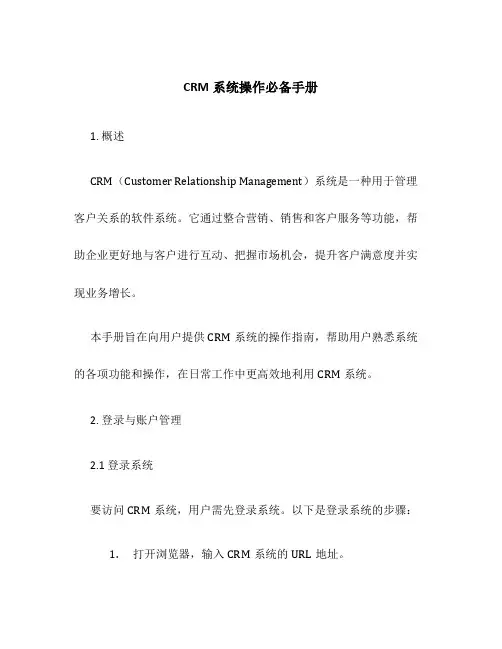
CRM系统操作必备手册1. 概述CRM(Customer Relationship Management)系统是一种用于管理客户关系的软件系统。
它通过整合营销、销售和客户服务等功能,帮助企业更好地与客户进行互动、把握市场机会,提升客户满意度并实现业务增长。
本手册旨在向用户提供CRM系统的操作指南,帮助用户熟悉系统的各项功能和操作,在日常工作中更高效地利用CRM系统。
2. 登录与账户管理2.1 登录系统要访问CRM系统,用户需先登录系统。
以下是登录系统的步骤:1.打开浏览器,输入CRM系统的URL地址。
2.在登录页面,输入用户名和密码。
3.点击“登录”按钮。
2.2 账户管理用户可以根据自己的需要进行账户管理。
常见的账户管理操作包括:•修改密码:用户可以在个人设置中修改自己的密码。
•重置密码:如果用户忘记密码,可以通过“忘记密码”功能来重置密码。
•更新个人信息:用户可以在个人设置中更新自己的个人信息,如姓名、邮箱、联系电话等。
3. 客户管理CRM系统的核心功能之一是客户管理,它可以帮助用户更好地了解和管理客户。
3.1 客户创建用户可以通过以下步骤创建新客户:1.在CRM系统的主界面,点击“客户”标签。
2.点击“创建客户”按钮。
3.在弹出的表单中填入客户的基本信息,如姓名、公司、电话等。
4.点击“保存”按钮,完成客户创建。
3.2 客户搜索与筛选对于已有客户,用户可以通过搜索和筛选功能找到所需客户:1.在CRM系统的主界面,点击“客户”标签。
2.在搜索栏中输入客户姓名、公司名称等关键词,并点击“搜索”按钮。
3.可根据各种筛选条件(如客户类型、地区、行业等)进行进一步筛选。
3.3 客户详情与编辑用户可以查看和编辑客户的详细信息:1.在CRM系统的客户列表中,点击目标客户的姓名或公司名称。
2.进入客户详情页,可以查看该客户的基本信息、联系记录、交易记录等。
3.点击“编辑”按钮,可以编辑客户的基本信息。
3.4 客户跟进记录为了更好地与客户进行沟通和跟进,用户可以记录客户的联系和交流记录:1.在客户详情页,点击“跟进记录”标签。
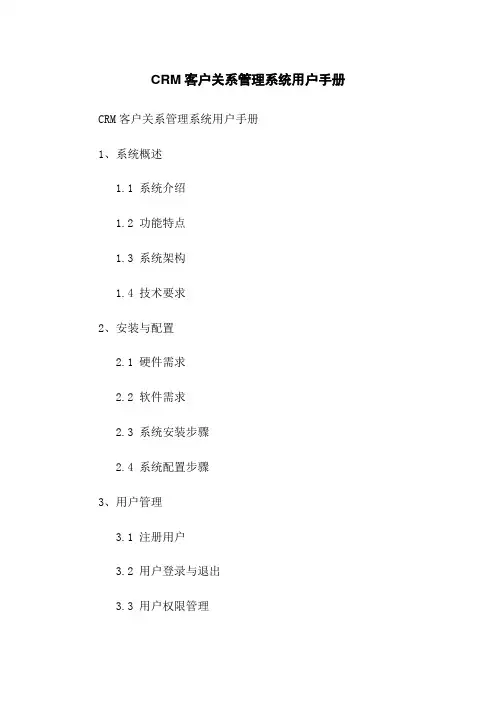
CRM客户关系管理系统用户手册CRM客户关系管理系统用户手册1、系统概述1.1 系统介绍1.2 功能特点1.3 系统架构1.4 技术要求2、安装与配置2.1 硬件需求2.2 软件需求2.3 系统安装步骤2.4 系统配置步骤3、用户管理3.1 注册用户3.2 用户登录与退出3.3 用户权限管理3.4 用户个人设置4、客户管理4.1 新建客户4.2 查看客户信息4.3 编辑客户信息4.4 删除客户4.5 客户分类管理5、联系人管理5.1 新建联系人5.2 查看联系人信息 5.3 编辑联系人信息 5.4 删除联系人5.5 联系人分组管理6、销售管理6.1 创建销售机会6.2 查看销售机会信息 6.3 编辑销售机会信息6.4 删除销售机会6.5 销售报表分析7、市场营销管理7.1 创建市场活动7.2 查看市场活动信息 7.3 编辑市场活动信息 7.4 删除市场活动7.5 市场活动分析报告8、客户服务管理8.1 创建服务请求8.2 查看服务请求信息 8.3 编辑服务请求信息 8.4 删除服务请求8.5 客户满意度调查9、报表与分析9.1 客户报表9.2 销售报表9.3 市场报表9.4 客户服务报表10、系统维护10.1 数据备份与恢复10.2 系统日志管理10.3 系统更新与升级附件:法律名词及注释:- GDPR:General Data Protection Regulation,通用数据保护条例,是欧盟对个人数据保护和隐私的法规标准。
- CCPA:California Consumer Privacy Act,加州消费者隐私法,是加州对个人数据保护和隐私的法规标准。
- DPA:Data Processing Agreement,数据处理协议,是指数据控制者与数据处理者之间就数据处理事宜达成的协议。
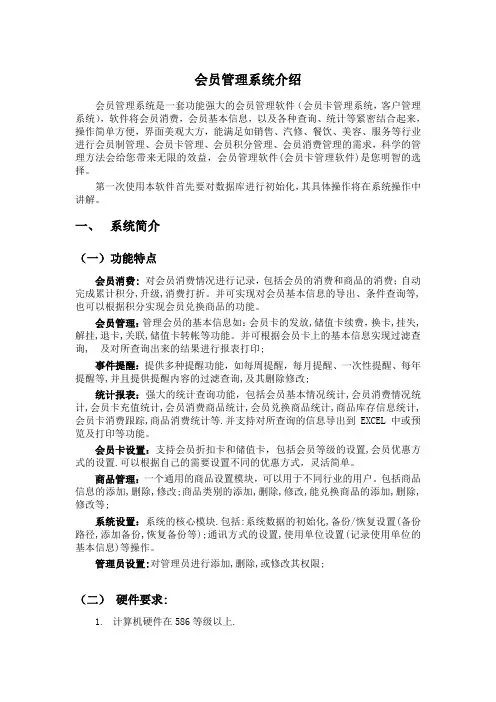
会员管理系统介绍会员管理系统是一套功能强大的会员管理软件(会员卡管理系统,客户管理系统),软件将会员消费,会员基本信息,以及各种查询、统计等紧密结合起来,操作简单方便,界面美观大方,能满足如销售、汽修、餐饮、美容、服务等行业进行会员制管理、会员卡管理、会员积分管理、会员消费管理的需求,科学的管理方法会给您带来无限的效益,会员管理软件(会员卡管理软件)是您明智的选择。
第一次使用本软件首先要对数据库进行初始化,其具体操作将在系统操作中讲解。
一、系统简介(一)功能特点会员消费:对会员消费情况进行记录,包括会员的消费和商品的消费;自动完成累计积分,升级,消费打折。
并可实现对会员基本信息的导出、条件查询等,也可以根据积分实现会员兑换商品的功能。
会员管理:管理会员的基本信息如:会员卡的发放,储值卡续费,换卡,挂失,解挂,退卡,关联,储值卡转帐等功能。
并可根据会员卡上的基本信息实现过滤查询, 及对所查询出来的结果进行报表打印;事件提醒:提供多种提醒功能,如每周提醒,每月提醒、一次性提醒、每年提醒等,并且提供提醒内容的过滤查询,及其删除修改;统计报表:强大的统计查询功能,包括会员基本情况统计,会员消费情况统计,会员卡充值统计,会员消费商品统计,会员兑换商品统计,商品库存信息统计,会员卡消费跟踪,商品消费统计等.并支持对所查询的信息导出到EXCEL中或预览及打印等功能。
会员卡设置:支持会员折扣卡和储值卡,包括会员等级的设置,会员优惠方式的设置.可以根据自己的需要设置不同的优惠方式,灵活简单。
商品管理:一个通用的商品设置模块,可以用于不同行业的用户。
包括商品信息的添加,删除,修改;商品类别的添加,删除,修改,能兑换商品的添加,删除,修改等;系统设置:系统的核心模块.包括:系统数据的初始化,备份/恢复设置(备份路径,添加备份,恢复备份等);通讯方式的设置,使用单位设置(记录使用单位的基本信息)等操作。
管理员设置:对管理员进行添加,删除,或修改其权限;(二)硬件要求:1.计算机硬件在586等级以上.2.软件要求操作系统为中文WIN2000,WINXP3.装有microsoft数据库驱动程序4.屏幕分辨率800X600以上.(三)硬件支持:1. 打印机支持POS58,POS76等热敏小票打印机器,支持各型号针打和票据打印机2. 钱箱支持通过RJ45口连接小票打印机的钱箱3. 刷卡设备支持无须驱动支持所有磁卡、ID卡、IC卡的刷卡设备。
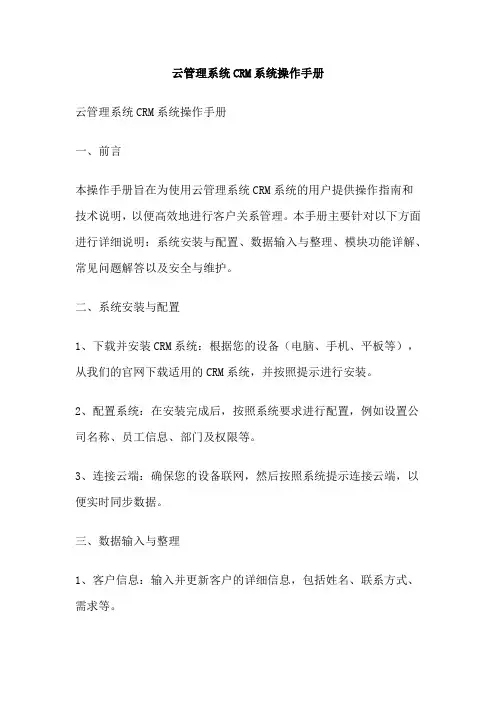
云管理系统CRM系统操作手册云管理系统CRM系统操作手册一、前言本操作手册旨在为使用云管理系统CRM系统的用户提供操作指南和技术说明,以便高效地进行客户关系管理。
本手册主要针对以下方面进行详细说明:系统安装与配置、数据输入与整理、模块功能详解、常见问题解答以及安全与维护。
二、系统安装与配置1、下载并安装CRM系统:根据您的设备(电脑、手机、平板等),从我们的官网下载适用的CRM系统,并按照提示进行安装。
2、配置系统:在安装完成后,按照系统要求进行配置,例如设置公司名称、员工信息、部门及权限等。
3、连接云端:确保您的设备联网,然后按照系统提示连接云端,以便实时同步数据。
三、数据输入与整理1、客户信息:输入并更新客户的详细信息,包括姓名、联系方式、需求等。
2、产品信息:输入并更新公司销售的产品信息,包括产品名称、价格、规格等。
3、销售数据:记录每次销售活动的详细信息,包括销售金额、销售渠道等。
4、市场活动:记录市场活动的详情,包括活动名称、预算、时间等。
5、数据分析:利用系统提供的数据分析工具,对销售数据和市场活动进行分析,以便优化销售策略。
四、模块功能详解1、客户管理:该模块用于管理客户信息,包括查询、添加、编辑客户信息等功能。
2、产品管理:该模块用于管理产品信息,包括查询、添加、编辑产品信息等功能。
3、销售管理:该模块用于管理销售数据,包括查询、分析销售数据等功能。
4、市场活动管理:该模块用于管理市场活动,包括查询、添加、编辑市场活动等功能。
5、报告与分析:该模块提供数据分析功能,帮助用户了解销售趋势,优化销售策略。
五、常见问题解答本部分将详细解答用户在使用CRM系统过程中可能遇到的问题,例如如何添加新客户、如何查看销售报告等。
我们将在后续的更新中不断补充和完善此部分内容。
六、安全与维护1、定期备份:建议用户定期备份数据,以防数据丢失或损坏。
2、系统更新:当系统有新的更新时,应及时进行更新以获得更好的使用体验和安全性。
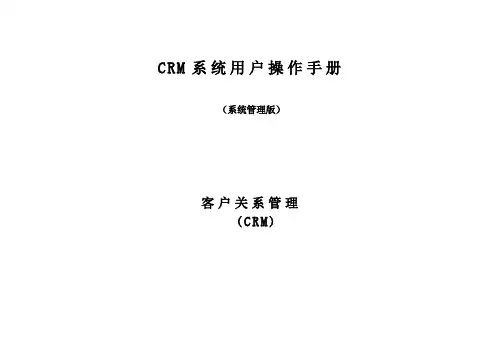
CRM系统用户操作手册(系统管理版)客户关系管理(C R M)东方雨虹CRM小组版本信息前言CRM系统用户操作手册——客户关系管理(CRM)详细介绍了CRM系统中每一个流程的操作细节及有关概念,概念叙述清晰明了,方法介绍通俗易懂,注重理论联系实际,突出应用能力,图文并茂,可作为CRM关键用户和最终用户人员的培训教材和日常工作的工具书。
通过阅读本书,如果能够帮助您掌握东方雨虹CRM业务系统的基本操作,并进而更加深入地了解CRM系统,将是对我们工作的最大肯定。
由于编写时间仓促,书中疏漏和错误在所难免,恳请广大读者给予批评指正,并请提出宝贵意见和建议。
目录第一章系统登陆准备 (5)一、登陆网址 (5)二、利用自己的帐户信息登陆系统。
帐户名为各位的邮箱登录名 (5)第二章系统功能介绍 (6)一、系统初步介绍 (6)1、主页布局 (6)2、系统功能板块 (7)3、系统管理内容 (7)第三章各类业务数据报表的提取 (8)一、客户数据报表 (8)二、活动数据报表 (11)三、线索数据报表 (15)四、商机数据报表 (18)五、销售预测数据报表 (21)第四章销售分析与销售监控 (21)一、销售任务的分配(只有业务副总、业务经理才有权限分配) (21)二、销售任务与商机数据的对比分析 (23)三、销售进度监控 (27)第五章系统审批与管理 (28)一、线索转商机审批过程 (28)二、转总工办报价过程 (32)第六章结束语 (33)第一章系统登陆准备一、登陆网址二、利用自己的帐户信息登陆系统。
帐户名为各位的邮箱登录名第二章系统功能介绍一、系统初步介绍1、主页布局2、系统功能板块客户管理:客户的搜索、创建、修改活动管理:各种类型活动(管理活动、商业活动…)的创建、修改、搜索(日历里可以快速创建各种业务约会和备忘录)线索管理:工程项目线索的创建、修改,搜索商机管理:工程项目商机的创建、修改、搜索报价管理:针对商机的报价的创建、修改、搜索销售预测:针对商机和代理商的销售预测的创建、修改、搜索3、系统管理内容(1)、各类业务数据的报表的获得和分析(2)、系统审批和业务指导(3)、销售任务分配及销售进度监控第三章各类业务数据报表的提取一、客户数据报表二、活动数据报表三、线索数据报表四、商机数据报表五、销售预测数据报表用销售预测汇总表即可第四章销售分析与销售监控一、销售任务的分配(只有业务副总、业务经理才有权限分配)二、销售任务与商机数据的对比分析三、销售进度监控标志标志是指反第五章系统审批与管理CRM系统除了要我们销售人员积极使用外,更需要我们销售经理和销售副总进行管理和指导。
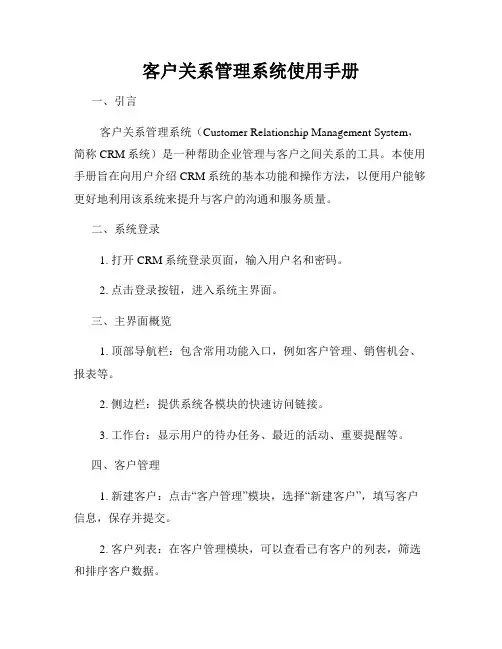
客户关系管理系统使用手册一、引言客户关系管理系统(Customer Relationship Management System,简称CRM系统)是一种帮助企业管理与客户之间关系的工具。
本使用手册旨在向用户介绍CRM系统的基本功能和操作方法,以便用户能够更好地利用该系统来提升与客户的沟通和服务质量。
二、系统登录1. 打开CRM系统登录页面,输入用户名和密码。
2. 点击登录按钮,进入系统主界面。
三、主界面概览1. 顶部导航栏:包含常用功能入口,例如客户管理、销售机会、报表等。
2. 侧边栏:提供系统各模块的快速访问链接。
3. 工作台:显示用户的待办任务、最近的活动、重要提醒等。
四、客户管理1. 新建客户:点击“客户管理”模块,选择“新建客户”,填写客户信息,保存并提交。
2. 客户列表:在客户管理模块,可以查看已有客户的列表,筛选和排序客户数据。
3. 客户详情:点击客户列表中的客户名称,可查看客户详细信息,包括联系人、历史交易记录等。
五、销售机会管理1. 创建销售机会:点击“销售机会”模块,选择“新建销售机会”,填写机会相关信息。
2. 机会列表:查看和管理当前所有的销售机会,包括机会进展、预计收益等。
3. 机会详情:点击机会列表中的机会名称,可查看机会的详细信息和跟进记录。
六、活动管理1. 创建活动:点击“活动”模块,选择“新建活动”,填写活动信息和参与人员。
2. 活动列表:查看已创建的活动,可以筛选和排序活动数据。
3. 活动详情:点击活动列表中的活动名称,可查看活动详情和参与人员。
七、报表生成和分析1. 选择报表类型:点击“报表”模块,选择需要生成的报表类型,例如销售额统计、客户增长趋势等。
2. 填写报表条件:根据需要选择时间范围、产品类别等条件,点击生成报表。
3. 报表分析:查看生成的报表结果,进行数据分析和图表展示。
八、系统设置1. 用户管理:添加、编辑和删除系统用户,设置用户权限和角色。
2. 客户分类管理:管理和维护客户分类信息,用于客户分群和数据分析。
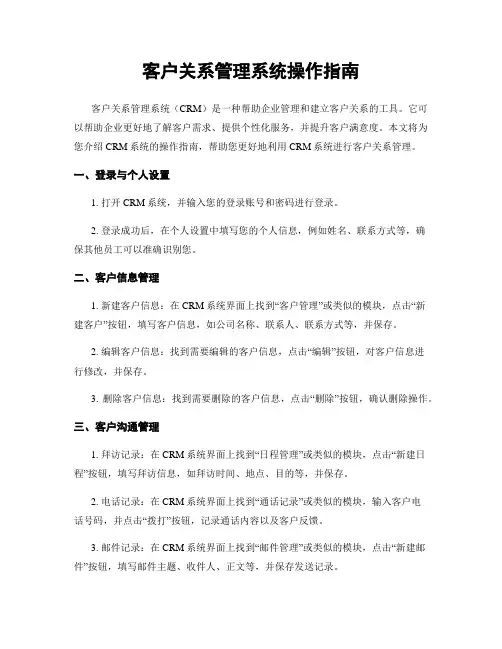
客户关系管理系统操作指南客户关系管理系统(CRM)是一种帮助企业管理和建立客户关系的工具。
它可以帮助企业更好地了解客户需求、提供个性化服务,并提升客户满意度。
本文将为您介绍CRM系统的操作指南,帮助您更好地利用CRM系统进行客户关系管理。
一、登录与个人设置1. 打开CRM系统,并输入您的登录账号和密码进行登录。
2. 登录成功后,在个人设置中填写您的个人信息,例如姓名、联系方式等,确保其他员工可以准确识别您。
二、客户信息管理1. 新建客户信息:在CRM系统界面上找到“客户管理”或类似的模块,点击“新建客户”按钮,填写客户信息,如公司名称、联系人、联系方式等,并保存。
2. 编辑客户信息:找到需要编辑的客户信息,点击“编辑”按钮,对客户信息进行修改,并保存。
3. 删除客户信息:找到需要删除的客户信息,点击“删除”按钮,确认删除操作。
三、客户沟通管理1. 拜访记录:在CRM系统界面上找到“日程管理”或类似的模块,点击“新建日程”按钮,填写拜访信息,如拜访时间、地点、目的等,并保存。
2. 电话记录:在CRM系统界面上找到“通话记录”或类似的模块,输入客户电话号码,并点击“拨打”按钮,记录通话内容以及客户反馈。
3. 邮件记录:在CRM系统界面上找到“邮件管理”或类似的模块,点击“新建邮件”按钮,填写邮件主题、收件人、正文等,并保存发送记录。
四、销售机会管理1. 新建销售机会:在CRM系统界面上找到“销售管理”或类似的模块,点击“新建销售机会”按钮,填写销售机会相关信息,如机会名称、预计销售金额等,并保存。
2. 阶段跟进:在销售机会列表中找到需要跟进的销售机会,点击“跟进”按钮,填写跟进内容,如与客户的沟通记录、下一步计划等,并保存。
3. 销售机会关闭:在销售机会列表中找到已经成交或失效的销售机会,点击“关闭”按钮,填写关闭原因,并保存。
五、报表分析1. 销售报表:在CRM系统界面上找到“报表分析”或类似的模块,选择需要生成的销售报表类型,如销售额统计、销售漏斗等,点击“生成报表”按钮,查看报表结果,并可以导出为Excel或PDF格式。
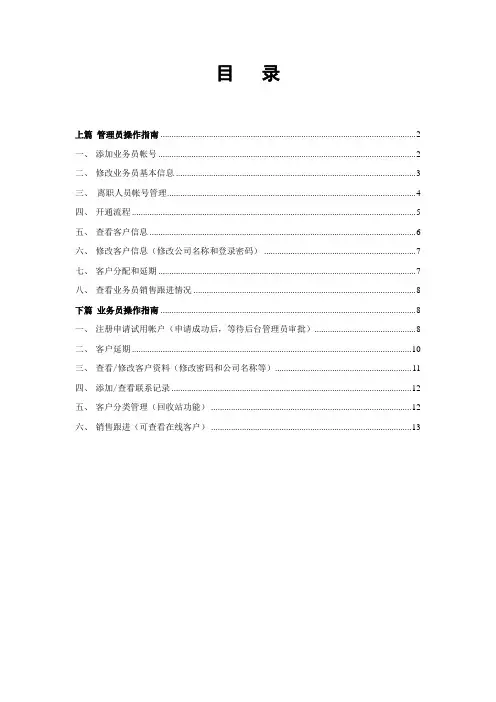
目录上篇管理员操作指南 (2)一、添加业务员帐号 (2)二、修改业务员基本信息 (3)三、离职人员帐号管理 (4)四、开通流程 (5)五、查看客户信息 (6)六、修改客户信息(修改公司名称和登录密码) (6)七、客户分配和延期 (7)八、查看业务员销售跟进情况 (7)下篇业务员操作指南 (8)一、注册申请试用帐户(申请成功后,等待后台管理员审批) (8)二、客户延期 (10)三、查看/修改客户资料(修改密码和公司名称等) (10)四、添加/查看联系记录 (11)五、客户分类管理(回收站功能) (11)六、销售跟进(可查看在线客户) (12)CRM系统操作说明书(/daili)上篇管理员操作指南一、添加业务员帐号1. 编号(赠送代码)“编号”即业务员的赠送代码,此代码用于注册客户时填写;注:业务员的编号是由两个字母加四个数字组成。
每个代理商所有业务员前四位都是相同的,前四位代表地区和代理编号,请不要自己编写。
最后两位数字从01-99代表业务员的编号,编写时不要重复。
2.上下级管理上下级管理设有三种角色:后台管理员,上级主管,业务员。
后台管理员可以添加管理业务员,开通客户,查看、转移客户等功能;上级主管可以查看和管理下属业务员的客户;业务员只能查看自己的客户。
此后台可无限制增加上下级关系。
二、 修改业务员基本信息进入“业务员管理”模块,在业务员列表中点击“修改”,即可修改相应信息;若需更改上下级关系,在上级下拉框中选择该业务员上级管理者,点击“修改”确认。
修改公司组织结构(更改业务员上级主管)三、离职人员帐号管理1. 移动业务员客户: 进入“客户管理”模块,在业务员列表点击“移动”,即将该业务员所有客户转至其他业务员;若移动某个客户,可先查看该业务员下所有客户,在客户列表点击“移动”。
2. 取消业务员帐号: 进入“业务员管理”模块,在业务员列表中点击“删除”即可。
四、 开通流程五、 查看客户信息六、修改客户信息(修改公司名称和登录密码)七、 客户分配和延期八、查看业务员销售跟进情况下篇 业务员操作指南一、 注册申请试用帐户(申请成功后,等待后台管理员审批)备注:通过后台管理系统注册客户首先要添加潜在客户,然后申请试用帐户;或通过注册页面直接注册申请 /reg二、 客户延期三、 查看/修改客户资料(修改密码和公司名称等)四、 添加/查看联系记录五、六、 销售跟进(可查看在线客户)。
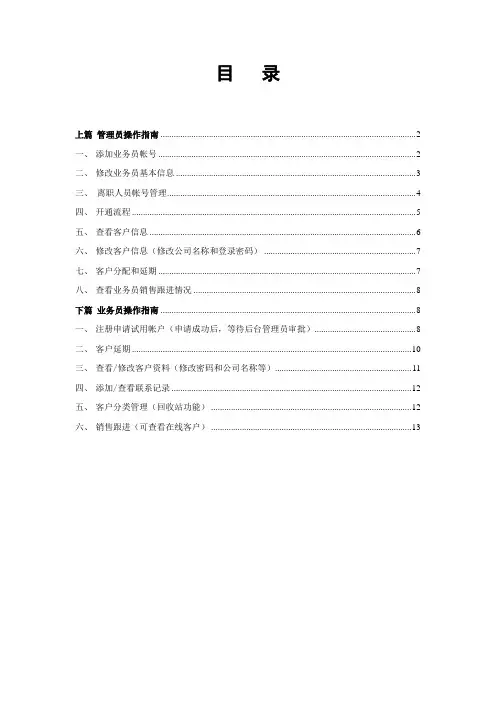
目录上篇管理员操作指南 (2)一、添加业务员帐号 (2)二、修改业务员基本信息 (3)三、离职人员帐号管理 (4)四、开通流程 (5)五、查看客户信息 (6)六、修改客户信息(修改公司名称和登录密码) (7)七、客户分配和延期 (7)八、查看业务员销售跟进情况 (8)下篇业务员操作指南 (8)一、注册申请试用帐户(申请成功后,等待后台管理员审批) (8)二、客户延期 (10)三、查看/修改客户资料(修改密码和公司名称等) (11)四、添加/查看联系记录 (12)五、客户分类管理(回收站功能) (12)六、销售跟进(可查看在线客户) (13)CRM系统操作说明书(/daili)上篇管理员操作指南一、添加业务员帐号第1步点击“业务员管理”第2步填写“编号”,“用户名”“密码”及“姓名”,“电话”;选择“上级”,上级可以查看和管理下属业务员的客户1. 编号(赠送代码)“编号”即业务员的赠送代码,此代码用于注册客户时填写;注:业务员的编号是由两个字母加四个数字组成。
每个代理商所有业务员前四位都是相同的,前四位代表地区和代理编号,请不要自己编写。
最后两位数字从01-99代表业务员的编号,编写时不要重复。
2.上下级管理上下级管理设有三种角色:后台管理员,上级主管,业务员。
后台管理员可以添加管理业务员,开通客户,查看、转移客户等功能;上级主管可以查看和管理下属业务员的客户;业务员只能查看自己的客户。
此后台可无限制增加上下级关系。
二、修改业务员基本信息进入“业务员管理”模块,在业务员列表中点击“修改”,即可修改相应信息;若需更改上下级关系,在上级下拉框中选择该业务员上级管理者,点击“修改”确认。
修改公司组织结构(更改业务员上级主管)第1步进入“业务员管理”模块,在业务员列表点击“修改”;第2步填写需要修改的信息,需修改上级管理者,点击“选择”., 最后点击”添加”。
进入“客户管理”模块,在业务员列表点击“移动业务员”,若业务员A移动至业务员B,则B是A业务员上级管理员。
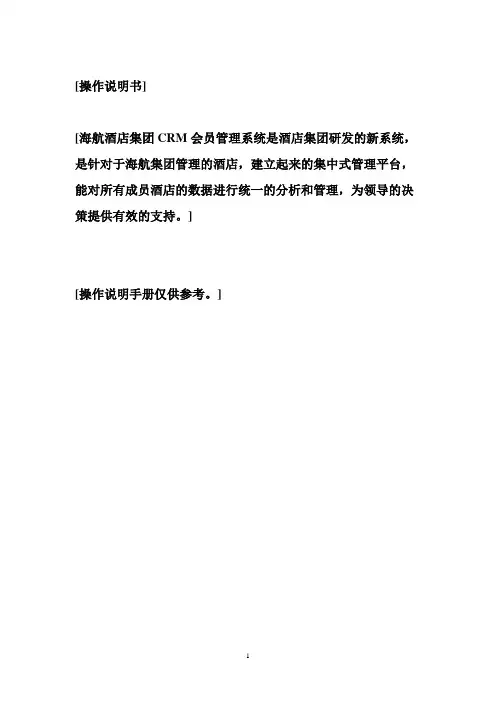
客户关系管理系统操作手册第一章概述 (3)1.1 系统简介 (3)1.2 功能特点 (4)1.2.1 客户信息管理 (4)1.2.2 销售管理 (4)1.2.3 服务管理 (4)1.2.4 营销管理 (4)1.2.5 数据分析 (4)1.2.6 系统集成 (4)1.2.7 安全性 (4)1.2.8 易用性 (4)1.2.9 移动端应用 (5)第二章安装与配置 (5)2.1 系统安装 (5)2.1.1 准备工作 (5)2.1.2 安装步骤 (5)2.2 系统配置 (5)2.2.1 数据库配置 (5)2.2.2 系统参数配置 (6)2.2.3 用户权限配置 (6)2.2.4 其他配置 (6)第三章用户管理 (6)3.1 用户注册 (6)3.1.1 注册流程 (6)3.1.2 注册注意事项 (7)3.2 用户权限设置 (7)3.2.1 权限分类 (7)3.2.2 权限设置流程 (7)3.2.3 权限设置注意事项 (7)3.3 用户信息维护 (7)3.3.1 用户信息修改 (7)3.3.2 用户信息查询 (7)3.3.3 用户信息删除 (8)3.3.4 用户信息维护注意事项 (8)第四章客户信息管理 (8)4.1 客户信息录入 (8)4.1.1 录入界面 (8)4.1.2 录入步骤 (8)4.1.3 录入注意事项 (8)4.2 客户信息查询 (8)4.2.1 查询界面 (9)4.2.3 查询注意事项 (9)4.3 客户信息修改与删除 (9)4.3.1 修改界面 (9)4.3.2 修改步骤 (9)4.3.3 删除操作 (9)4.3.4 修改与删除注意事项 (9)第五章联系人管理 (10)5.1 联系人信息录入 (10)5.1.1 录入途径 (10)5.1.2 录入内容 (10)5.1.3 录入操作 (10)5.2 联系人信息查询 (10)5.2.1 查询途径 (10)5.2.2 查询条件 (10)5.2.3 查询结果 (11)5.3 联系人信息修改与删除 (11)5.3.1 修改联系人信息 (11)5.3.2 删除联系人信息 (11)第六章业务机会管理 (11)6.1 业务机会创建 (11)6.1.1 创建业务机会概述 (11)6.1.2 填写业务机会信息 (11)6.1.3 保存并提交业务机会 (12)6.2 业务机会跟踪 (12)6.2.1 跟踪业务机会概述 (12)6.2.2 更新业务机会信息 (12)6.2.3 业务机会预警 (12)6.3 业务机会关闭 (12)6.3.1 关闭业务机会概述 (13)6.3.2 填写关闭原因 (13)6.3.3 提交并归档业务机会 (13)第七章销售管理 (13)7.1 销售订单创建 (13)7.1.1 功能概述 (13)7.1.2 操作步骤 (13)7.2 销售订单跟踪 (14)7.2.1 功能概述 (14)7.2.2 操作步骤 (14)7.3 销售订单关闭 (14)7.3.1 功能概述 (14)7.3.2 操作步骤 (14)第八章服务管理 (14)8.1 服务请求创建 (14)8.1.2 操作步骤 (15)8.1.3 注意事项 (15)8.2 服务请求跟踪 (15)8.2.1 功能概述 (15)8.2.2 操作步骤 (15)8.2.3 注意事项 (15)8.3 服务请求关闭 (15)8.3.1 功能概述 (15)8.3.2 操作步骤 (16)8.3.3 注意事项 (16)第九章统计分析 (16)9.1 客户统计 (16)9.1.1 统计概述 (16)9.1.2 统计内容 (16)9.1.3 操作步骤 (16)9.2 业务统计 (16)9.2.1 统计概述 (16)9.2.2 统计内容 (16)9.2.3 操作步骤 (17)9.3 服务统计 (17)9.3.1 统计概述 (17)9.3.2 统计内容 (17)9.3.3 操作步骤 (17)第十章系统维护与升级 (17)10.1 系统备份 (17)10.1.1 备份目的 (17)10.1.2 备份类型 (17)10.1.3 备份操作步骤 (18)10.1.4 备份文件管理 (18)10.2 系统恢复 (18)10.2.1 恢复目的 (18)10.2.2 恢复操作步骤 (18)10.2.3 恢复注意事项 (18)10.3 系统升级 (18)10.3.1 升级目的 (18)10.3.2 升级操作步骤 (19)10.3.3 升级注意事项 (19)第一章概述1.1 系统简介客户关系管理系统(Customer Relationship Management System,简称CRM 系统)是一款旨在提升企业销售、服务及营销效率的智能化管理工具。
客户关系管理系统(CRM)操作手册客户关系管理系统(CRM)操作手册I. 简介客户关系管理系统(CRM)是一种用于管理和维护企业与客户关系的工具。
本操作手册旨在向用户介绍CRM系统的基本功能和操作流程,以便更好地实现客户管理和提升企业的绩效。
II. 登录与账户1. 登录a. 打开CRM系统登录页面b. 输入用户名和密码c. 点击"登录"按钮2. 创建账户a. 若没有账户,点击"注册"按钮b. 填写必要的信息,如用户名、密码、联系方式等c. 点击"提交"按钮完成注册III. 仪表盘CRM系统的仪表盘提供了一个简洁直观的总览,方便用户了解和管理客户的关键信息。
1. 客户总数a. 显示当前系统中的客户总数b. 点击数字可进入客户列表页面2. 销售机会a. 显示待处理和已关闭的销售机会数量b. 点击数字可进入销售机会页面3. 数据分析a. 提供图表展示关键业务指标和趋势分析b. 支持自定义报表的生成和导出IV. 客户管理1. 新增客户a. 在客户列表页面,点击"新增客户"按钮b. 填写客户基本信息,包括名称、地址、联系人等c. 点击"保存"按钮完成新增2. 客户详情页a. 进入客户详情页,查看和编辑客户信息b. 可添加备注、上传附件等3. 客户筛选与搜索a. 利用筛选条件和关键词搜索快速找到特定客户V. 销售机会管理1. 新增销售机会a. 在销售机会页面,点击"新增机会"按钮b. 填写机会的基本信息,如机会名称、预计收入等c. 关联相关客户和销售团队2. 销售机会跟进a. 在销售机会详情页,记录和更新机会的跟进情况b. 添加注释并设置提醒以确保不漏掉任何重要细节3. 销售机会分析a. 利用系统提供的数据分析功能,评估销售机会的潜力和趋势b. 基于分析结果调整销售策略和决策VI. 客户服务管理1. 新增服务请求a. 在服务请求页面,点击"新增请求"按钮b. 填写请求的详细信息,如服务类型、紧急程度等c. 关联相关客户和服务团队2. 服务请求处理a. 在服务请求详情页,记录服务处理过程和结果b. 分配责任人,并跟踪服务请求的状态变化3. 客户满意度评估a. 根据服务完成情况,邀请客户评价服务质量b. 分析客户反馈,改进服务流程和提升客户满意度VII. 报表与分析1. 生成报表a. 在报表页面,选择报表类型和时间范围b. 系统自动生成报表并展示关键指标和图表2. 自定义报表a. 根据业务需求,自定义报表的字段和展示方式b. 保存并导出报表供进一步分析和共享VIII. 数据管理1. 数据导入a. 在数据管理页面,选择导入方式和文件b. 映射字段,验证数据格式并导入系统2. 数据导出a. 在数据管理页面,选择导出条件和字段b. 系统生成导出文件,可用于数据备份或与其他系统共享本操作手册仅为CRM系统的基本操作介绍,更多功能和高级操作请参考系统的其他文档或咨询相关技术支持人员。
客户关系管理系统操作指南第一章概述 (4)1.1 系统简介 (4)1.2 功能概述 (4)1.2.1 客户信息管理 (4)1.2.2 联系人管理 (4)1.2.3 销售机会管理 (4)1.2.4 销售漏斗管理 (4)1.2.5 任务与日程管理 (4)1.2.6 客户服务管理 (4)1.2.7 统计分析 (4)1.2.8 系统设置 (5)第二章用户注册与登录 (5)2.1 用户注册 (5)2.1.1 注册流程 (5)2.1.2 注册注意事项 (5)2.2 用户登录 (5)2.2.1 登录流程 (5)2.2.2 登录注意事项 (6)2.3 密码找回与修改 (6)2.3.1 密码找回 (6)2.3.2 密码修改 (6)第三章客户资料管理 (6)3.1 客户资料录入 (6)3.1.1 录入界面 (6)3.1.2 录入信息 (6)3.1.3 提交审核 (7)3.2 客户资料查询 (7)3.2.1 查询界面 (7)3.2.2 查询条件 (7)3.2.3 查询结果 (7)3.3 客户资料修改与删除 (8)3.3.1 修改资料 (8)3.3.2 删除资料 (8)3.3.3 审核修改与删除 (8)第四章客户联系记录管理 (8)4.1 联系记录录入 (8)4.1.1 登录系统 (8)4.1.2 选择联系记录录入模块 (8)4.1.3 录入联系信息 (8)4.1.4 提交保存 (9)4.2 联系记录查询 (9)4.2.2 输入查询条件 (9)4.2.3 查询结果 (9)4.3 联系记录修改与删除 (9)4.3.1 选择联系记录修改与删除模块 (9)4.3.2 修改联系记录 (9)4.3.3 删除联系记录 (10)第五章客户服务管理 (10)5.1 客户服务请求录入 (10)5.1.1 请求录入界面 (10)5.1.2 录入流程 (10)5.1.3 注意事项 (10)5.2 客户服务请求处理 (10)5.2.1 请求分配 (10)5.2.2 处理流程 (10)5.2.3 问题解决 (10)5.3 客户服务进度跟踪 (11)5.3.1 跟踪机制 (11)5.3.2 跟踪操作 (11)5.3.3 跟踪记录 (11)第六章客户关怀管理 (11)6.1 客户关怀计划制定 (11)6.1.1 目的与意义 (11)6.1.2 制定原则 (11)6.1.3 制定流程 (11)6.2 客户关怀任务分配 (12)6.2.1 任务分配原则 (12)6.2.2 任务分配流程 (12)6.3 客户关怀效果评估 (12)6.3.1 评估指标 (12)6.3.2 评估流程 (12)第七章营销活动管理 (12)7.1 营销活动策划 (12)7.1.1 活动目标设定 (12)7.1.2 活动主题创意 (13)7.1.3 活动方案制定 (13)7.1.4 活动预算编制 (13)7.2 营销活动实施 (13)7.2.1 活动宣传推广 (13)7.2.2 活动组织与协调 (13)7.2.3 客户参与与互动 (13)7.2.4 活动数据监控 (13)7.3 营销活动效果分析 (13)7.3.1 数据收集与整理 (13)7.3.3 成功经验与不足分析 (14)7.3.4 持续优化 (14)第八章数据分析与报表 (14)8.1 客户数据分析 (14)8.1.1 数据来源 (14)8.1.2 数据分析方法 (14)8.2 销售数据分析 (14)8.2.1 数据来源 (14)8.2.2 数据分析方法 (15)8.3 报表与导出 (15)8.3.1 报表类型 (15)8.3.2 报表 (15)8.3.3 报表导出 (15)第九章系统权限管理 (15)9.1 用户角色管理 (15)9.1.1 角色创建 (16)9.1.2 角色修改 (16)9.1.3 角色删除 (16)9.2 用户权限分配 (16)9.2.1 用户权限设置 (16)9.2.2 用户权限修改 (16)9.2.3 用户权限撤销 (16)9.3 系统日志管理 (16)9.3.1 日志查询 (16)9.3.2 日志导出 (17)9.3.3 日志清理 (17)第十章系统维护与升级 (17)10.1 系统备份 (17)10.1.1 备份目的 (17)10.1.2 备份类型 (17)10.1.3 备份操作步骤 (17)10.1.4 备份策略 (17)10.2 系统恢复 (17)10.2.1 恢复目的 (17)10.2.2 恢复操作步骤 (18)10.2.3 恢复注意事项 (18)10.3 系统升级与更新 (18)10.3.1 升级与更新目的 (18)10.3.2 升级与更新操作步骤 (18)10.3.3 升级与更新注意事项 (18)第一章概述1.1 系统简介客户关系管理系统(Customer Relationship Management System,简称CRM 系统)是一款旨在提升企业客户管理水平、优化销售流程、提高客户满意度的信息化管理工具。
CRM系统操作手册一、系统登陆测试系统登陆网址为:http://10.0.16.43:8080/Portal正式系统登陆网址为::8080/Portal二、权限划分1、权限说明系统中原老窖用户权限在本次修改中无变动。
经销商用户有用户管理员、品推经理、品推主管、品推人员四种角色。
用户管理员可为其经销商公司新增CRM系统账号、分配用户权限。
账号命名按照两个字的姓名使用拼音全拼;三个字及以上的姓名第一个字使用拼音全拼,其余的字使用首字母来进行命名,如遇到重名的情况,在拼音后加上数字用以区别。
如:张三的账号为zhangsan,张三海的账号为zhangsh,若另有一个张三的话,其账号为zhangsan1,以此类推。
品推人员可以录入VIP客户信息,但需要主管审批后方能生效。
可以查看、修改自己负责的VIP客户信息。
品推主管可以录入VIP客户信息,信息录入后直接生效。
可以查看、修改自己以及下属负责的VIP客户信息。
同时可以调整VIP客户的维护人员。
品推经理可以查看、修改该经销商公司下所有的VIP客户,同时也可录入新的VIP 客户信息。
2、用户管理操作说明用户管理进入:在页面左方导航栏中,点击“系统服务”后下方会出现一块白色区域,点击其中的用户管理即可进入用户管理界面进入用户管理界面后,可在查询条件中输入想要查询的条件,其中姓名为用户姓名汉字,而登录账号为用户使用的账号,如:guibin、shenjs,等。
进入用户管理界面时会默认将经销商公司下的所有用户显示出来,用户管理员可使用查询条件进行用户的单独查询。
结果会显示在查询条件下方的用户列表中重置按钮会将查询条件中所有信息清空用户新建:用户管理员可点击创建按钮,进行用户的新建。
点击创建按钮后,进入用户信息的录入界面。
建立用户时,带“*”号的项为必填项,一切信息应真实填写,在填写过程中需要注意:A)必须按照用户命名规则建立用户的账号,B)如果用户为品推人员,则需要在上级领导中选择该用户的直接上级。
客户关系管理系统使用说明客户关系管理系统(CRM)是指通过使用技术手段,帮助企业建立和维护与客户的良好关系,从而实现客户管理和营销优化的一种管理工具。
本文将详细介绍CRM系统的使用方法,内容涵盖系统登录、客户信息管理、销售管理以及数据分析与报告等方面。
一、系统登录1.打开浏览器,输入CRM系统的登录网址。
2.输入用户名和密码,点击“登录”按钮进行登录。
3.如果忘记密码,可以点击“找回密码”进行密码重置。
二、客户信息管理1.客户列表:登录系统后,可以看到客户列表页面。
可以根据需要,排序或筛选出特定客户。
4.删除客户:在客户详情页面,点击“删除客户”按钮,可将客户从系统中删除。
三、销售管理1.销售机会:点击“销售机会”菜单,可以查看当前的销售机会列表。
点击“添加销售机会”按钮,录入新的销售机会信息,包括机会名称、预估金额等。
点击“确认”完成销售机会的添加。
2.销售机会跟进:在销售机会列表中,点击一些销售机会,进入机会详情页面。
可以记录与客户的沟通内容、拜访记录等。
系统会自动记录跟进历史,便于随时查看和追踪销售进展。
3.销售目标:点击“销售目标”菜单,可以设定个人或团队的销售目标。
输入销售额或销售数量等指标,设置时间范围后,点击“保存”按钮即可设定目标。
4.销售报表:系统提供多种销售报表,包括销售额、销售漏斗等,以直观地展示销售数据。
根据需要,可以自定义日期范围、数据维度等,生成对应的报表。
四、数据分析与报告1.客户分析:点击“客户分析”菜单,可以查看客户的分布情况、客户分类、客户价值等。
通过数据图表,快速了解客户群体的特点,为客户细分和营销提供参考。
2.销售分析:点击“销售分析”菜单,可以查看销售额、销售渠道、销售地区等数据。
可以通过数据分析,找到销售业绩的优势和劣势,制定相应的销售策略和计划。
3. 报表生成:系统提供自定义报表生成工具,用户可以根据需要选择数据源、设置指标和维度,生成个性化的报表。
客户关系管理系统(CRM)说明书1.如何登录图1—1如图1—1所示,点击图标“客户CRM”进入主界面1.1 主界面图1—2点击“桌面”按钮,显示当天备忘信息,以及要办理的事项,图1—2表示当前该用户无备忘信息及待办事项。
左栏的“备忘提醒”与“待办事项”则表示分别显示备忘信息及待办事项。
2.客户管理图2-12.1客户交流记录点击“客户管理”,进入该业务员所拥有的所有客户信息列表,即对应左边栏中的“客户交流记录"链接,如图2—1所示。
如果是管理员身份登录,则可以看到所有业务员各自拥有的用户信息;如果是具有审批成交权限的用户登录系统,则可以查看该用户所属部门的所有人拥有用户的信息;如果是业务员身份登录,则只可以看到自己拥有的客户信息。
2.1.1查询图2—2用户可通过输入相应的查询条件查出所需要的用户列表,图2-2 2.1.2排序若用户需要对客户信息进行排序,可点击客户列表的标题栏进行排序如图2—3图2-32.1.3打印在“客户交流记录”页面中可以看到“打印"按键,用户可选择需要打印的客户信息,即点击“"选中,再点击“打印"按钮,可到打印预览页面如图2— 4图2—4点击“打印”即可对选中的客户项进行打印了!2.1.4查看客户交流记录若要查看客户交流记录可以点击客户姓名链接,则页面会转至该客户的交流页面。
如图2-5,2-6图2—5图2-6图2-6为某客户交流记录列表,可以通过输入查询条件,查询该客户的具体交流信息,点击“查询”按钮,进行查询.2.1.5增加客户交流记录若增加某客户的交流记录,可直接在所有客户交流记录列表中直接在某客户同一行中选择“增加记录”链接,则页面会转至增加记录页面,如图2—7,2-8所示图2-7图2-8通过该页面录入该客户的交流信息,点击“确定”,则信息添加成功。
在这里可以设置下次访问时间,则将在“今日回访客户”中显示。
2.1.6修改客户基本信息若要修改某客户的基本信息,同“增加记录"类似,只需要点击“修改客户"链接,即可转至客户修改页面。